移动宽带如何连接路由器?
移动宽带作为家庭网络的重要选择,其稳定性与便捷性受到许多用户青睐,但对于初次接触家庭组网的用户而言,如何正确将移动宽带与路由器连接仍存在诸多疑问,本文将详细拆解连接流程,并针对常见误区提供解决方案。
**一、连接前的必要准备
1、确认设备完整性
确保已领取移动宽带配备的光猫(ONU设备),并检查电源线、网线是否齐全,部分光猫自带路由功能,但为保障多设备连接的稳定性,建议额外配置独立路由器。
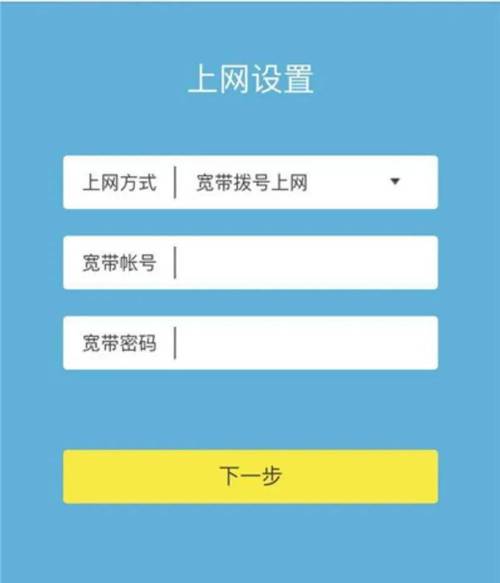
2、选择适配的路由器
移动宽带通常采用PPPoE拨号方式,需确认路由器支持该协议,建议选择双频千兆路由器(如华为AX3 Pro、小米AX3000等),以匹配200M及以上宽带速率,注意:若光猫已开启路由模式,需将路由器设置为“桥接模式”避免冲突。
3、规划设备摆放位置
光猫应靠近入户光纤接口,路由器需摆放在房屋中心区域,避开金属遮挡物与微波炉等干扰源,若户型较大,可提前准备Mesh子机组网。
**二、分步骤完成物理连接
第一步:光猫与光纤接入
将光纤线插入光猫背面标注“PON”或“光纤”的接口,接通电源后等待指示灯稳定(通常PON灯常亮、LOS灯熄灭代表信号正常)。

第二步:连接光猫与路由器
使用网线一端插入光猫的“LAN”口(通常为黄色接口),另一端接入路由器的“WAN”口(蓝色或黑色接口),部分光猫可能标注为“网口1”,需以实际标识为准。
第三步:路由器通电初始化
开启路由器电源,等待系统启动完成(约1-2分钟),首次使用时,建议通过手机或电脑连接路由器底部标注的默认WiFi名称(SSID),初始密码通常印于设备标签。
**三、关键参数配置指南
1、登录管理界面
打开浏览器,输入路由器默认IP(常见为192.168.1.1或192.168.0.1),输入管理员账号密码(默认多为admin/admin),为提升安全性,首次登录后建议修改密码。

2、选择上网方式
移动宽带需选择“宽带拨号上网(PPPoE)”,输入移动客服提供的宽带账号与密码(非WiFi密码),若光猫已拨号,则路由器应设置为“动态IP(DHCP)”。
3、设置无线网络
双频合一功能:开启后2.4GHz与5GHz频段合并,设备自动选择最佳信号,但可能影响智能家居设备连接,建议分开设置。
信道优化:2.4GHz频段优先选择1/6/11信道,5GHz频段避开雷达信道(149-165),可借助“WiFi分析仪”APP检测干扰。
加密协议:务必选择WPA2/WPA3加密,避免使用WEP等老旧协议。
**四、高频问题排查方案
问题1:连接后无法上网
- 检查光猫指示灯状态,若LOS红灯闪烁,请联系移动客服确认光纤信号。
- 核对PPPoE账号密码,注意区分大小写及特殊符号(如“@”需替换为“%40”)。
- 尝试重启光猫与路由器,间隔时间超过30秒。
问题2:WiFi信号覆盖差
- 调整路由器天线角度,垂直方向信号辐射范围更广。
- 老旧墙体可尝试使用电力猫或Mesh组网扩展覆盖。
- 避免将路由器放置在地面或柜体内部。
问题3:网速不达标
- 使用六类及以上网线连接光猫与路由器,超五类线在千兆网络中可能出现衰减。
- 登录光猫后台(通常为192.168.1.1)查看光功率值,接收光衰需在-8dBm至-25dBm之间。
- 通过Speedtest等工具多时段测速,排除高峰期运营商带宽拥堵因素。
**五、进阶优化建议
定时重启计划:在路由器设置中启用每周自动重启,清理缓存提升稳定性。
QoS带宽分配:对在线会议、网课等应用设置优先级,避免下载任务抢占带宽。
固件升级:定期检查路由器厂商官网更新固件,修复安全漏洞并优化性能。
家庭网络连接并非一劳永逸,需根据使用场景动态调整,对于游戏玩家或4K视频用户,建议单独划分5GHz频段并启用MU-MIMO功能,若仍存在复杂组网需求,可联系移动宽带工程师上门检测光衰值及线路质量,合理的设备配置与参数调优,能将宽带性能发挥至最优状态。(全文约1260字)










